Formule di Excel 2013 non funzionanti
Può essere frustrante, anche problematico, quando le tue formule di Excel non funzionano. Usiamo le formule nei nostri fogli di calcolo Excel per calcolare automaticamente i valori per noi o concatenare i valori di Excel e molte di queste formule si basano su dati presenti in diverse celle. Idealmente, quando aggiorniamo i valori in quelle celle, anche le informazioni visualizzate dalle nostre formule verranno aggiornate.
Ma le operazioni di calcolo possono richiedere molte risorse, in particolare quando si lavora con fogli di calcolo di grandi dimensioni, quindi alcuni utenti di Excel sceglieranno di passare i loro fogli di calcolo al calcolo manuale. Questo va bene quando sei tu a creare il foglio di calcolo e sai che dovrai calcolare manualmente le tue formule dopo aver apportato modifiche ai tuoi dati. Ma i fogli di calcolo vengono condivisi con altri, che potrebbero non essere consapevoli del fatto che quei fogli di calcolo necessitano di un po 'più di interazione. La nostra guida di seguito ti mostrerà come far funzionare le tue formule passando al calcolo automatico o dicendo a Excel di calcolare le tue formule ora.
Formule di Excel non funzionanti - Excel 2013
I passaggi in questo articolo presuppongono che in una cella sia stata precedentemente immessa una formula di Excel, ma che il risultato di quella formula non si aggiorni mentre si apportano modifiche alle celle a cui fa riferimento la formula.
Passaggio 1: aprire il file in Excel 2013.
Passaggio 2: fare clic sulla scheda Formule nella parte superiore della finestra.

Passaggio 3: fare clic sul pulsante Opzioni di calcolo nella sezione Calcolo della barra multifunzione, quindi fare clic sull'opzione Automatico .
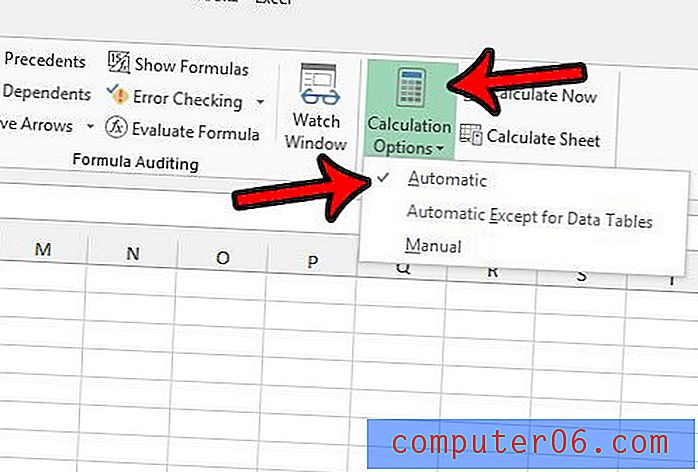
Si noti che il valore della formula deve essere aggiornato dopo aver fatto clic sull'opzione Automatica . Puoi anche forzare l'aggiornamento delle tue formule facendo clic sul pulsante Calcola ora .
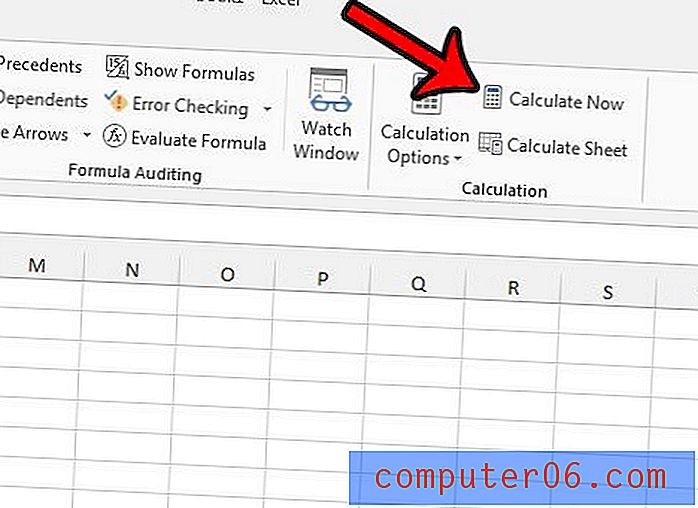
Se la formula che hai inserito nella cella non è mai stata calcolata, la cella potrebbe essere formattata come testo. Puoi modificarlo facendo clic con il pulsante destro del mouse sulla cella, facendo clic su Formato celle, quindi selezionando Generale . Si noti che potrebbe essere necessario tagliare e incollare nuovamente la formula nella cella per farla calcolare.
Nota importante : se si salva un file con più schede del foglio di lavoro selezionate, è possibile che l'impostazione della formula passi da automatica a manuale. Se si riscontra che l'impostazione del calcolo in un file continua a cambiare, potrebbe essere una buona idea verificare che il file non venga salvato con fogli di lavoro raggruppati.
Excel offre una serie di altre formule che possono interagire con i tuoi dati in modi diversi dagli operatori matematici. Ad esempio, puoi combinare due colonne con una formula.



